「Office 2024を買ったけど、どこからダウンロードすればいいの?」「インストールがうまくいかない…」
そんな疑問や不安を感じている方も多いはずです。
Microsoft Office 2024 のダウンロードとインストール方法の紹介記事です。
Office 2024 のダウンロードとインストールは、Microsoft 公式サイトに、Microsoftアカウントでサインインし、Office 2024 のプロダクトキーセットアップすれば、すぐにOffice 2024をダウンロードしてインストールできます。
インストール完了後、Microsoft のWord、Excel、PowerPointなどのアプリケーションのすべての機能を利用できます。
関連記事:Office 2024 のサポート期限はいつまで?満了後の対策は?
関連記事:Office 2024 新機能まとめ|効率アップ・デザイン改善・AIの強化点を徹底解説
Office 2024をダウンロードする前に準備しておくこと
Office 2024 をダウンロードを開始する前に、以下の準備を行ってください。
- インターネット接続: 高速で安定したインターネット接続が必要です。
- Office 2024 のプロダクトキー(Office Home 2024またはOffice Home & Business 2024)
- 互換性の確認: 使用しているPCがOffice 2024のシステム要件を満たしているか確認してください。
- Microsoft アカウント: ダウンロードにはMicrosoftアカウントが必要です。まだ持っていない場合は、公式サイトで無料で作成できます。
関連記事:Microsoft (マイクロソフト)アカウントを新規作成する方法
Office 2024 のダウンロード方法
Microsoft 2024 のダウンロードとインストール方法は、
- Microsoft Office 公式サイト にアクセス
- Microsoft アカウントでサインイン
- Office 2024 のプロダクトキーの入力
- 「インストール」をクリックしてダウンロード開始
- 手順を従ってインストール完了
です。
そのダウンロードとインストール手順の詳しい内容を画像付きで説明します。
Microsoft アカウントを登録ページへ移動する
はじめに「Microsoft 公式ダウンロードページ」をクリックして、Microsoft Office 2024 のダウンロード ページにアクセスしましょう。
ページを開いたら、画面上のほうにある「始める」のボタンを押しましょう。

Microsoft アカウント(メールアドレス)を入力する
Microsoft アカウントの「メールアドレス」を入力して、「次へ」をクリックします。
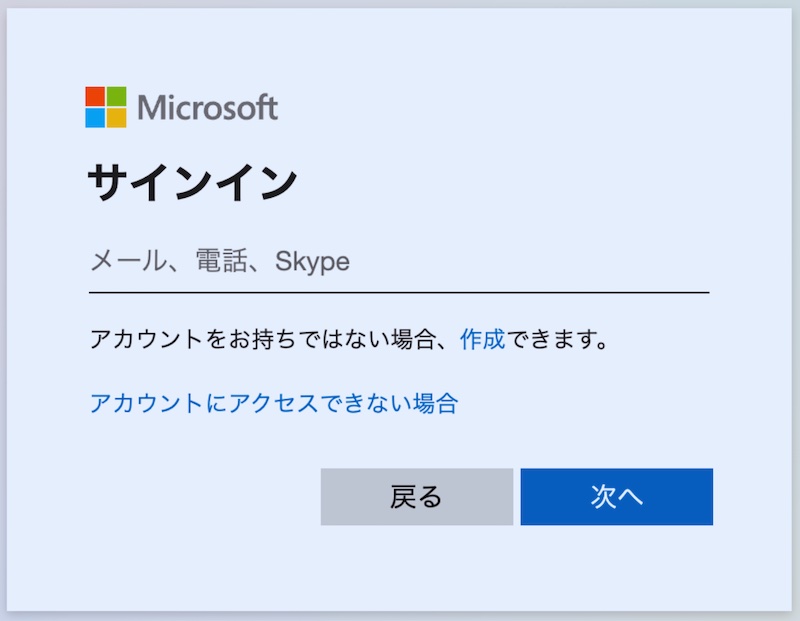
パスワードの入力
Microsoft アカウントのパスワードを入力して、【サインイン】ボタンを押します。
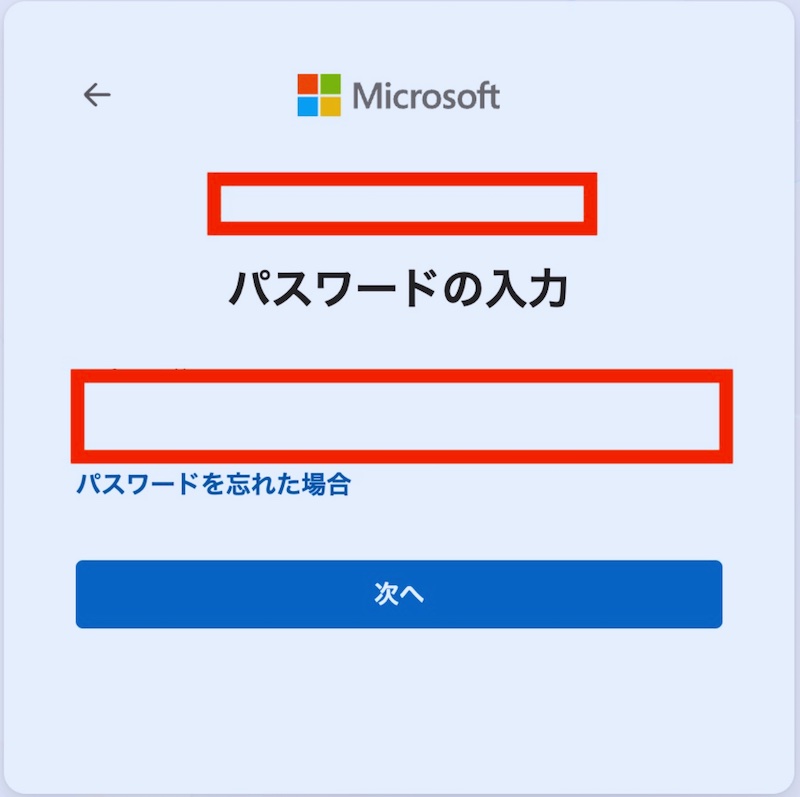
Office 2024 のプロダクトキーを入力する
Microsoft Office 2024 の初インストール用の【プロダクトキー】を入力し、【次へ】ボタンをクリックします。
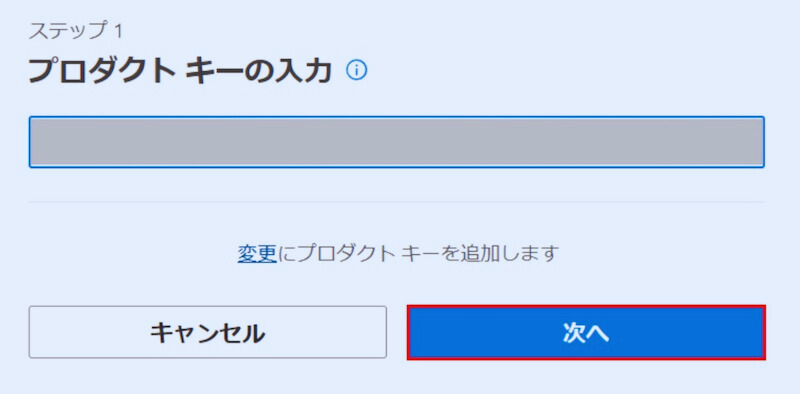
Office 2024 をセットアップする
セットアップする製品Office 2024を確認し、 「利用」をクリックし、「Office Home & Business 2024」をMicrosoft アカウントにセットアップします。
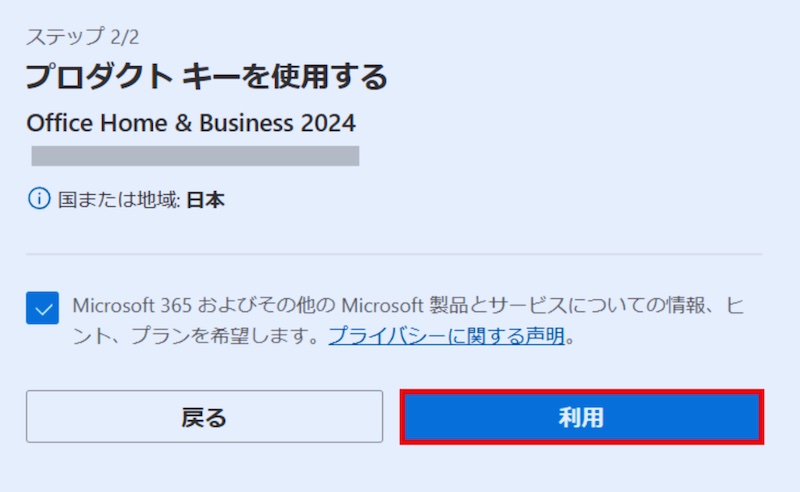
Office 2024 をダウンロードする
Microsoft アカウントの左側の「サービスとサブスクリプション」をクリックします。
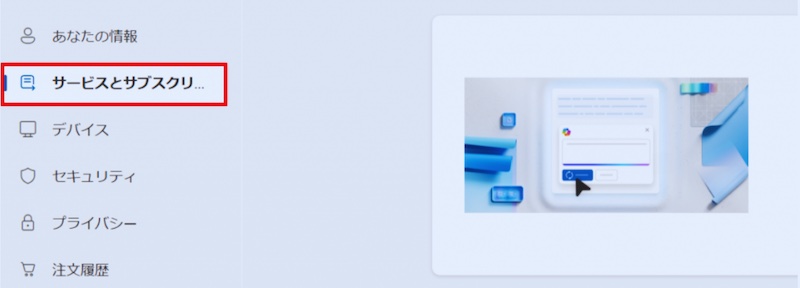
「購入済みの製品」メニュウから「Office Home & Business 2024」を見つけて「インストール」ボタンをクリックします。
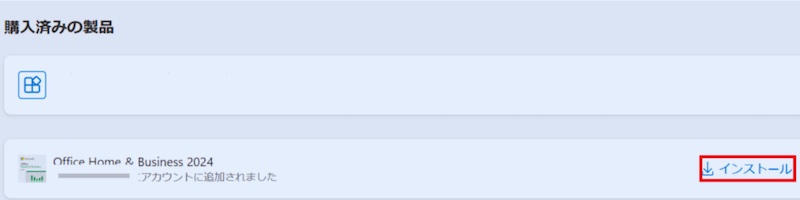
「インストール」をクリックしダウンロードを始める
PCにインストールする「言語」と「バージョン」を確認し、【インストールする】ボタンをクリックします。
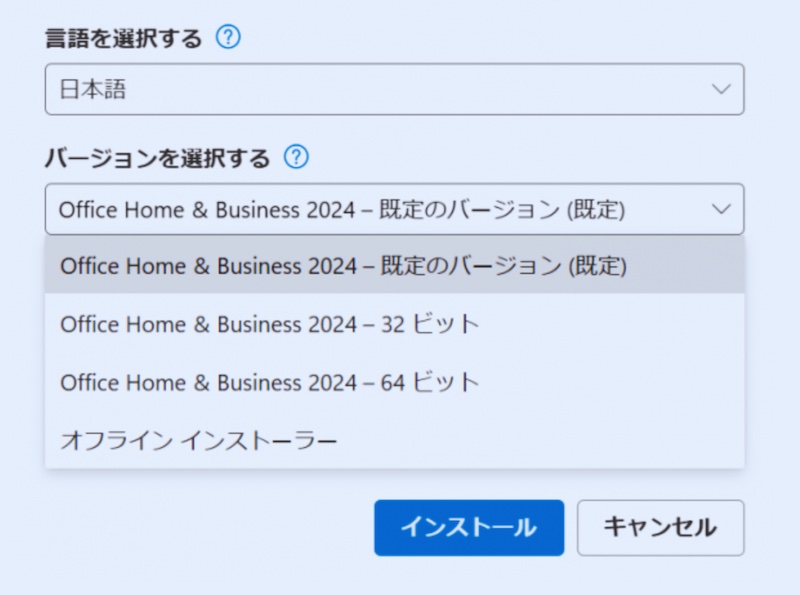
ファイルの保存
「インストール」ボタンをクリックし、Office 2024 のインストールファイルを保存します。
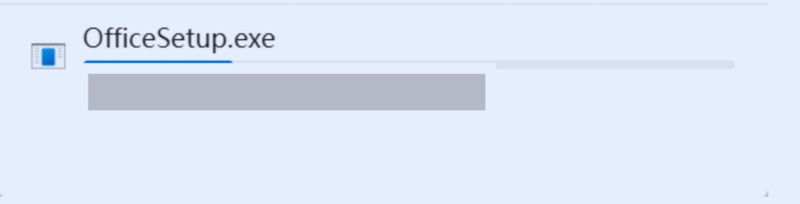
以上でOffice 2024 のインストールファイルをダウンロードしました。
Office 2024 のインストール方法
次は、Office 2024をWindows PC にインストールする手順のご案内です。
ダウンロードした【Office Setup.exe】を【ファイルを開く】を選択または、ファイルをダブルクリックしてインストールを開始します。
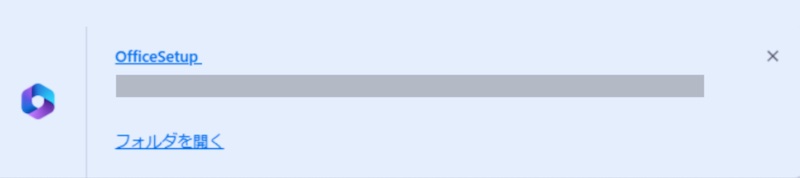
インストールが開始
Microsoft Office 2024のダウンロードが始まりました。(ダウンロード完了時間はネット環境によります)
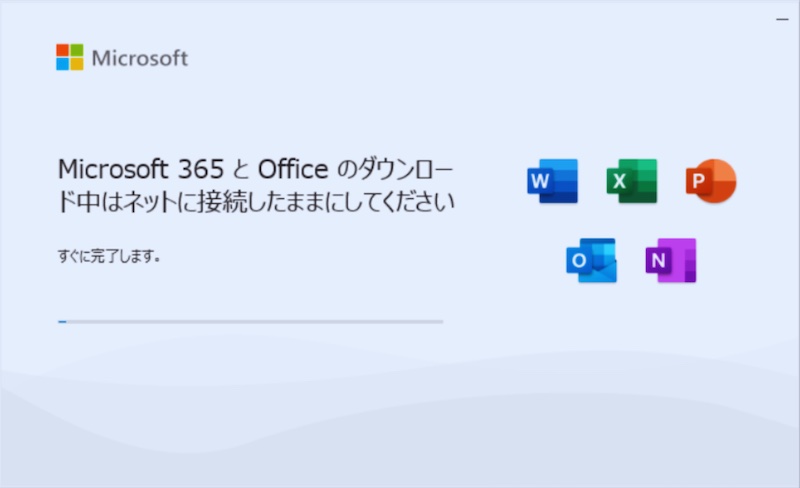
Office 2024 のインストールが完了
Office 2024のインストール完了画面です。「閉じる」をクリックし、インストールを完了します。
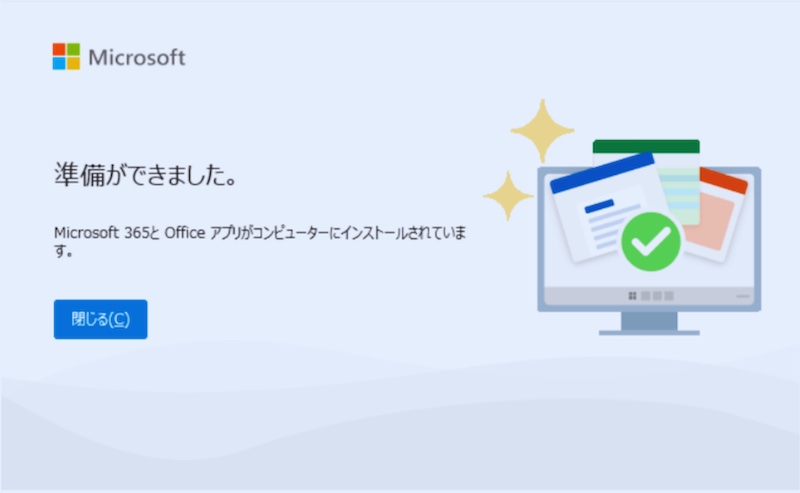
以上。Office 2024 のインストール完了しました。
まとめ
Microsoft Office 2024 をWindows パソコンにダウンロードしてインストールする手順を案内しました。
今回は、Office Home & Business 2024製品をWindows 10パソコンにダウンロードしてインストールしてみました。
Office Home & Business 2024製品は、Windows 10/11またはMacでもインストールできます。
Office 2024のHome製品のダウンロードやインストール手順も同じです。
関連記事:Office 2024 の価格比較!オフィス買い切り版を安く買う方法!
Mac マシンでダウンロードしてインストール手順は若干異なりますので次の記事で紹介します。
Office 2024 のダウンロードやインストールをまとめると以下の通りです。
- Microsoft の公式サイトへアクセスする
- Microsoft アカウントとパスワードを入力する
- Office 2024 製品のプロダクトキーを入力する
- Microsoft アカウントの「サービスとサブスクリプション」をクリックする
- 「購入済みの製品」からOffice 2024 を選択し「インストール」をクリックする
- Office 2024 をダウンロードする
- ダウンロードしたOffice 2024をインストールする
- Office 2024 のインストールが完了
以上でMicrosoft Office 2024 のダウンロドやインストールが完了します。




コメント